Action Script 2.0. Присваиваем клавишам действия
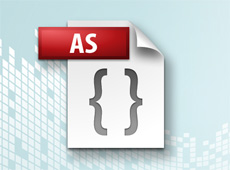 Надеюсь, с перетаскиванием объектов вы уже вдоволь потренировались, и может быть, даже создали СВОЮ небольшую игру. Я искренне за вас рад. Но пришло время двигаться дальше. Материал пригодится тем, кто возможно проходил какие-то начальный курсы web программирования или просто читал статьи по теме. Итак, если ранее вы научились подчинять посредством метода “Перетащи и положи” объекты командам мыши, то в сегодняшнем уроке мы проделаем тоже самое только уже с клавиатурой. Короче зададим кнопкам действия.
Надеюсь, с перетаскиванием объектов вы уже вдоволь потренировались, и может быть, даже создали СВОЮ небольшую игру. Я искренне за вас рад. Но пришло время двигаться дальше. Материал пригодится тем, кто возможно проходил какие-то начальный курсы web программирования или просто читал статьи по теме. Итак, если ранее вы научились подчинять посредством метода “Перетащи и положи” объекты командам мыши, то в сегодняшнем уроке мы проделаем тоже самое только уже с клавиатурой. Короче зададим кнопкам действия.
Этот метод тоже как вы понимайте довольно часто – да практически всегда, применяется для создания игр, приложений и пр. в среде разработки флеш. Приступим! Создаем кнопку и выносим ее за пределы рабочего пространства (некрасиво будет!), далее рисуем небольшой круг (да что хотите!) и преобразуем его во фрагмент ролика. Сделали? Присвоим нашему новоиспеченному символу имя circle. Открываем панель действия (F9) выделяем кнопку и пишем для нее такой вот код:
on (keyPress "<Right>") {
circle._x++;
}
on (keyPress "<Left>") {
circle._x--;
}
on (keyPress "<Up>") {
circle._y--;
}
on (keyPress "<Down>") {
circle._y++;
} |
Как видите, все действия заданы для клавиш стрелок. Это собственно стандарт, но поменять их вам никто не запрещает. Протестируем! Отлично!
Но если честно как-то неудобно постоянно стучать пальцами по стрелкам и наблюдать при этом ну не очень плавные и красивые движения. Для игр это не прокатит. Так что же тогда делать — спросите вы? Хм… Давайте подумаем! Точно, применим-ка другую не менее интересную функцию под названием Key.isDown() — которая как раз таки и проверяет состояние нажатия клавиш и с которой знаком каждый web программист.
Поехали! Создаем на этот раз фрагмент ролика (назовем его Actions) и также выводим его за пределы рабочего пространства — в нем и написан будет весь код. Ну а теперь также нарисуем круг (или можете взять старый) и преобразуем в символ — фрагмент ролика. Сделали? Все, пишем для объекта Actions следующий код:
onClipEvent(enterFrame) {
if (Key.isDown(Key.RIGHT)) {
_root.circle._x++;
}
if (Key.isDown(Key.LEFT)) {
_root.circle._x--;
}
if (Key.isDown(Key.UP)) {
_root.circle._y--;
}
if (Key.isDown(Key.DOWN)) {
_root.circle._y++;
}
} |
Тестируем! Смотрите как все плавно и гладко и главное не забывайте — такой код может быть назначен исключительно для фрагмента ролика, и для кнопки не подойдет, так как нажатие клавиш, то есть их проверка на это состояние происходит покадрово. Вот так вот! Конечно, если вы хотите узнать обо всем этом подробнее, то запишитесь на курсы web разработчика где кроме Action Script узнаете много других приемов.
